リモートワークなどで欠かせないWebカメラ。先日、Canonから一眼レフをWebカメラとして使えるソフトウェアが公開されました。私の所有しているEOS 70Dは対応機種に含まれていなかったのですが、試してみると使えることが確認できました。今回はソフトのインストールから使用するまでを紹介します。
注意:公式には対応外の機種で行っているので行う際は自己責任でお願いします。
設定方法
ソフトのダウンロード・インストール
まず、念の為ZoomやMicrosoft Teamsといったミーティングソフトを終了しておきます。ウィンドウを閉じていても右下のタスクに残っている場合があるのでそれも「右クリック」→「終了」で落とします。
次に、「EOS Webcam Utility Beta 」のページにアクセスします。
そして、ページの下の方にある使用したいカメラの型番をクリックします。EOS 70Dは対応機種でないのでリストにはありません。代わりに「 EOS 80D 」に進みます。77Dや90Dもダウンロードしてみましたがプロパティで確認出来た範囲では同じプログラムを採用しているようです。
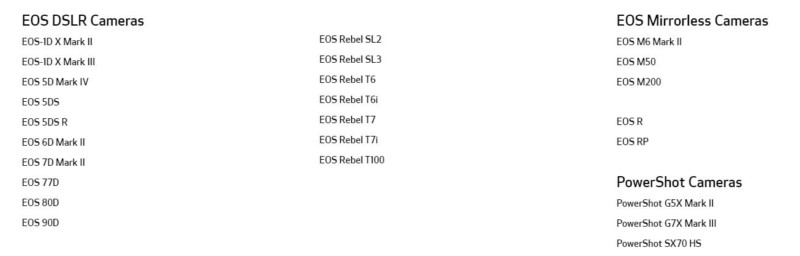
次のページで「Drivers & Downloads」をクリックします。
自分のパソコンのOSを選択し、「EOS Webcam Utility Beta 0.9.0 for Windows」を「DOWNLOAD」。
ダウンロードしたら、Zipファイルを解凍して、中に入っている「EOS-Webcam-Utility-Beta.msi」を実行します。利用規約に同意し、進んでいくとインストールが完了します。
カメラとパソコンを接続し電源オン
インストールが完了したらカメラとパソコンを接続します。
EOS 70Dではモード切り替えダイヤルがある側に「A/V OUT DIGITAL」という表記があると思います。蓋を開けると端子があるので、そこにMiniB端子のUSBケーブルを接続します。 USB MiniB は下の画像のような形状をしています。
出典: Amazonベーシック USB2.0ケーブル 1.8m (タイプAオス – miniBオス)
ケーブルで繋いだらカメラを起動します。
ビデオ会議アプリを起動
カメラの準備ができたらZoomを起動します。今回は機能が使えるか確認するために右上の「設定」→「ビデオ」を選択します。
この画面でカメラへの接続が開始され、映像が表示されます。
他にWebカメラを接続している場合は違うカメラからの映像になっている場合があります。その時は「カメラ」のプルダウンを開いて「EOS Webcam Utility Beta」を選択します。
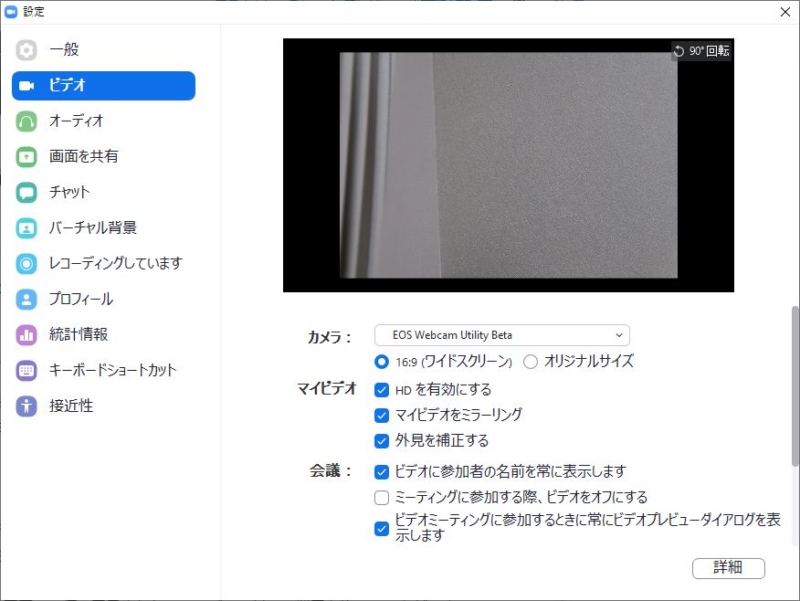
写真モード、動画モードどちらでも機能することが確認できました。オートフォーカスを使いたい場合はコンティニュアスAFを有効にしておく必要があります。AF方式は「 顔+追尾優先AF」がおすすめです。オートフォーカスを有効にしているとたまにピントがずれるので、一度合わせたらマニュアルにしておくのもありです。
動画モードではカメラでライブビューが表示されるので、バリアングルも活用して、画角をチェックしながら撮影できます。また、露出設定や色温度の変更も可能です。マニュアルモードにすることでシャッタースピードや絞りの変更が可能でした。(シャッタースピードは最長1/30まで)
写真モードではカメラの画面には何も表示されないので僅かながらバッテリー消費を抑えることができそうです。
30分の壁はある?
コンパクトデジカメや一眼カメラでの動画撮影では録画機能に制限が付いていることが多いです。よくあるのが連続で29分59秒までしか録画出来ないというもの。これはEUでの関税がカメラとビデオカメラで異なることが原因なのですが、この制限があると30分毎にカメラを切る必要が出てくるので、Webカメラとして使うには都合が悪い。
確認のために実際に連続で使用し続けてみました。
バッテリーの持続時間計測も兼ねて連続で撮影し続けましたが、余裕で30分以上撮影し続けられました。良かった。
このソフトはカメラ内部に記録しているのではなく、USB経由で映像をパソコンに取り込んでいるだけで、ビデオカメラとしての機能は使用していないません。なので問題になっている制限とは関係ないのかもしれません。
ちなみに、関税問題は2019年2月1日付けで撤廃されています。なので、2019年移行に発売されたデジカメや一眼は制限無しで動画撮影可能です。
デジカメの録画時間30分制限、解除おめでとう | GIZMODE
バッテリー切れに注意
カメラとパソコンをUSBで接続しましたが、これで給電できるわけではありません。Webカメラとして使用しているときもどんどんバッテリーは消費されていきます。おそらく動画撮影と同等の処理を行っているので、撮影可能時間も動画撮影時間と同じぐらいになると思われます。EOS 70Dの場合、撮影可能時間の目安は以下の様になっています。
動画 撮影可能時間の目安
Canon – 【デジタル一眼レフカメラ】「静止画」撮影可能枚数・「動画」撮影可能時間(バッテリーの持ち)(EOS 70D)
常温(+23℃) 合計 約1時間20分
低温(0℃) 合計 約1時間20分
実際に連続で撮影してみました。満充電から開始し、オートフォーカス無し、動画撮影モード(ライブビュー表示あり)で使用を開始しました。
その結果、1時間40分撮影出来ました。想定より長いです。オートフォーカスを有効にすればもう少し短くなると思いますが1時間程度であれば十分使えそうです。
私は持っていませんが、バッテリーの代わりにコンセントから給電できる製品もあります。長時間使用する必要がある人は購入してみてもいいかもしれません。Canon公式の製品は以下のリンクから確認できます。
Amazon商品ページ:www.amazon.co.jp/dp/B01BWHE8YS
サードパーティ製でもっと安いものやUSB経由でACアダプターやモバイルバッテリーから給電できる製品も販売されています。Amazon「DCカプラ Canon」での検索結果はこちら。
まとめ
まだベータ版ということでしたが、特に不具合もなく使えています。迅速な開発はさすがCanonですね。今回は70Dを使用しましたが、他にも対応外でも使える機種はありそうです。Canonのカメラを持っていて、リモート会議を高画質で参加したいという人は試してみてください。
では、また!



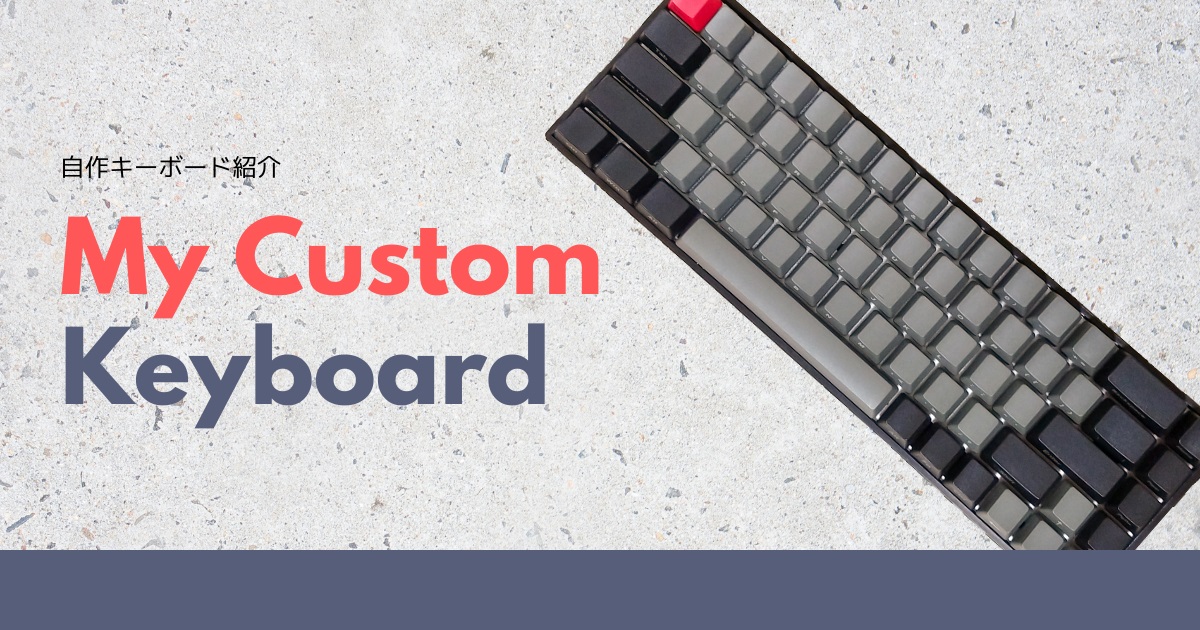

コメント